JSON, сокращение от JavaScript Object Notation, представляет собой открытый стандартный формат файла (текстовый), который используется для хранения и транспортировки данных. Он обычно используется для передачи данных с сервера на веб-страницу (например, передача данных с сервера клиенту, чтобы их можно было просмотреть на веб-странице или наоборот).
JSON — это формат передачи данных, который представляет собой обычный текстовый файл (например, XML). Если у вас есть важные данные, хранящиеся в файле JSON, и вы хотите импортировать их в электронную таблицу Excel, вы можете легко сделать это с помощью функции Excel «Получить и преобразовать», и вам даже не понадобится код VBA для импорта данных из локальный диск или из веб-API. Давайте посмотрим, как преобразовать/импортировать файл JSON в файл Excel.
Как импортировать файл JSON в Excel
JSON представлен в виде логической, удобной для чтения универсальной структуры данных. Он состоит только из двух типов данных — объектов или массивов или их комбинации. Объекты представляют собой пары «ключ-значение», разделенные двоеточием, а массивы — это просто коллекции объектов, разделенных запятой.
Вы можете легко преобразовать файлы JSON в файлы Excel (.xlsx) с помощью инструмента Excel «Получить и преобразовать» (Power Query). Первоначально он назывался «Проводник данных», затем был переименован в «Power Query». Power Query доступен только в версиях Excel 2010 и 2013. В Microsoft Excel 2016, 2019 и 365 она была снова переименована в функцию «Получить и преобразовать» на вкладке «Данные».
Вот как будет выглядеть файл JSON:

Теперь у нас есть образец файла JSON с именем «Сотрудники», как показано выше. Давайте посмотрим, как преобразовать этот файл JSON в файл Excel.
Данные JSON
Данные JSON записываются как пары имя/значение. Пара имя(ключ)/значение состоит из имени поля (в двойных кавычках), за которым следует двоеточие, за которым следует значение:
"First Name": "Dulce"JSON-объекты
Объекты JSON могут содержать несколько пар имя/значение (как и в JavaScript) и записываются в фигурные скобки, как показано ниже.
{
"First Name": "Dulce",
"Last Name": "Abril",
"Gender": "Female",
"Country": "United States",
"Age": "32",
"Date": "15/10/2017",
"Id": "1562"
}JSON-массивы
Массивы JSON записываются в квадратных скобках ([ ]) и представляют собой коллекции объектов.
Импорт файла JSON в Excel
В приведенном выше примере массив JSON содержит множество объектов. Каждый объект представляет собой запись о сотруднике (с указанием имени, фамилии, пола, страны, возраста, даты и идентификатора). В этом уроке мы будем использовать Excel 2016 для демонстрации импорта данных.
Сначала откройте Microsoft Excel, переключитесь на вкладку «Данные» и нажмите кнопку «Получить данные» в группе «Получить и преобразовать данные» в крайнем левом углу ленты. В раскрывающемся списке разверните «Из файла» и выберите «Из JSON».
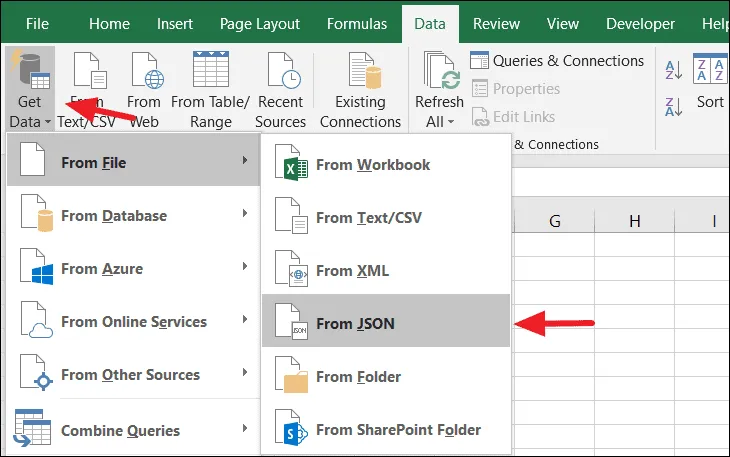
Когда вы нажмете «Из JSON», вы увидите окно браузера файлов. Найдите файл JSON на локальном диске и нажмите «Импортировать».

Если вы хотите импортировать данные из веб-API (интерфейс программирования веб-приложений), вы можете импортировать данные непосредственно из Интернета. Для этого вместо выбора опции «Из JSON» перейдите на вкладку «Данные» > «Получить данные» > «Из другого источника» > «Из Интернета» и введите веб-URL-адрес.
Когда вы нажмете кнопку «Импортировать», как показано на снимке экрана выше, вы перейдете в редактор Excel Power Query. Вы заметите, что все записи, которые были в этом списке, разбиты на строки. Но мы не видим реальных данных. Чтобы преобразовать этот список в таблицу, нажмите кнопку «В таблицу».

Появится диалоговое окно В таблицу. В диалоговом окне сохраните настройки по умолчанию и выберите «ОК».
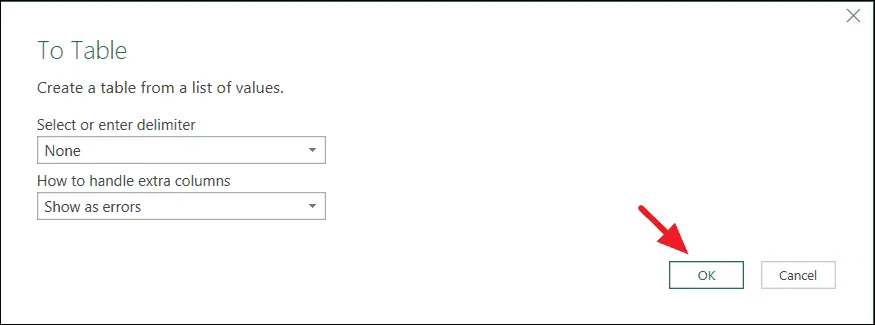
Теперь ваши данные представлены в формате таблицы, но вы по-прежнему не можете видеть детали записи. Чтобы развернуть столбцы, нажмите кнопку «Развернуть столбец» (значок с двумя стрелками, направленными друг от друга).

Вы увидите столбцы, которые указаны в записях. Выберите столбцы, которые вы хотите включить в таблицу, и нажмите «ОК». Снимите флажки со столбцов, которые вы хотите исключить.
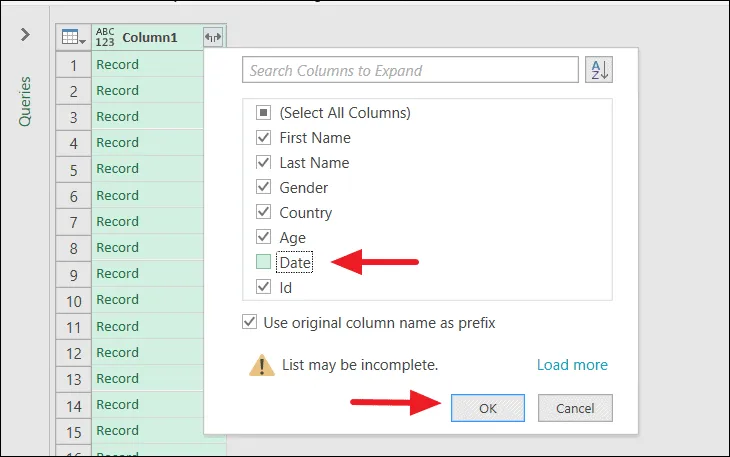
Затем данные будут разбиты на отдельные столбцы, как показано ниже.
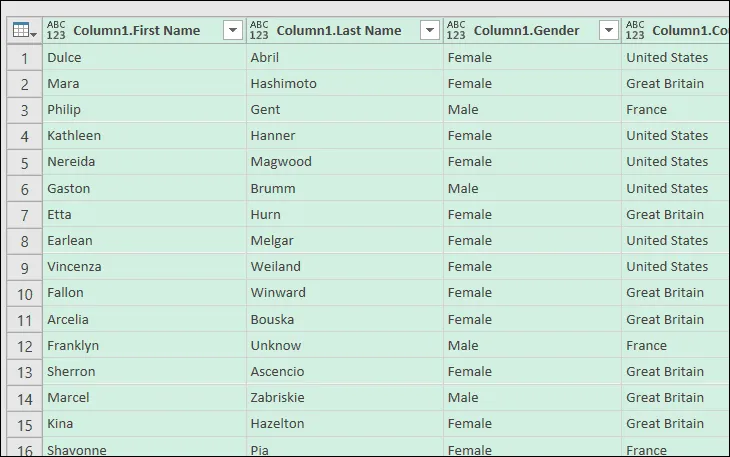
Вы также можете перемещать столбцы по своему усмотрению. Для этого щелкните правой кнопкой мыши заголовок столбца, выберите «Переместить» и выберите, куда вы хотите его переместить.

Если вы удовлетворены макетом, нажмите кнопку «Закрыть и загрузить» на вкладке «Главная», чтобы загрузить данные в Excel в виде таблицы.

Теперь данные будут импортированы в новый лист Excel.
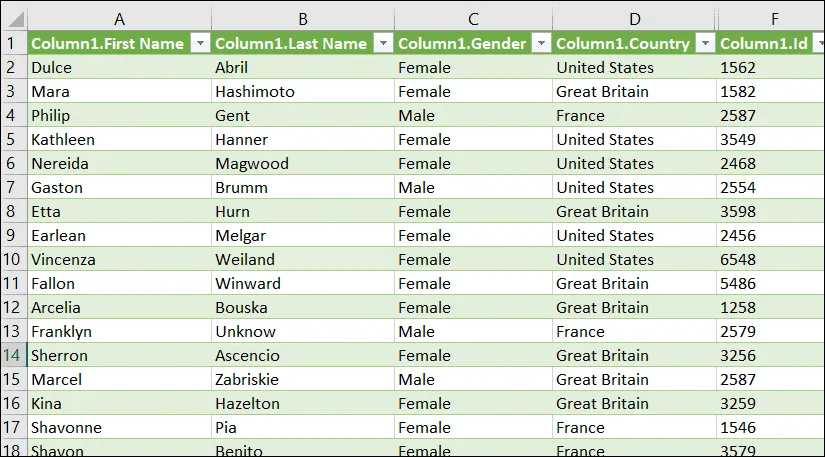
Конвертировать файл JSON в файл Excel онлайн
Если вы хотите быстро преобразовать файлы JSON в файлы Excel (.xslx), воспользуйтесь одним из множества сторонних веб-сайтов, доступных в Интернете. Они могут конвертировать ваши файлы за считанные секунды, но они не всегда надежны. Просто введите «конвертировать JSON в Excel» в поисковой системе, и вы получите множество веб-сайтов, которые вы можете использовать.
Одним из веб-сайтов, которые вы можете использовать для преобразования JSON в XSLX, является json-csv.com. Откройте веб-сайт и нажмите кнопку «Загрузить файл JSON», чтобы загрузить JSON с локального диска. Найдите файл JSON на своем диске и нажмите «Открыть».
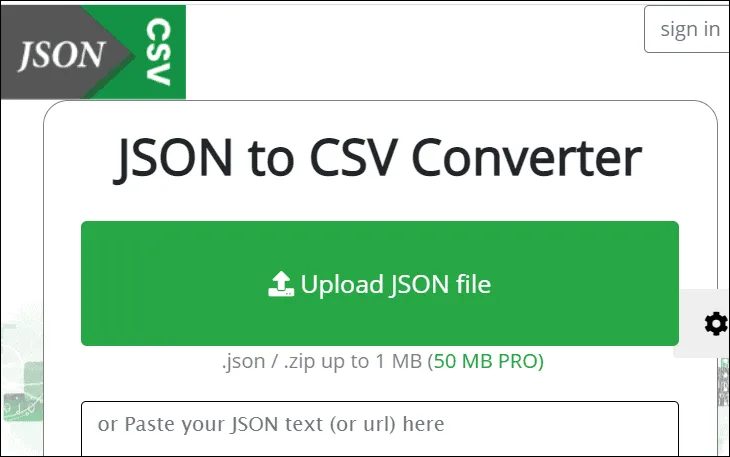
После загрузки файла вы увидите предварительный просмотр таблицы ниже. Затем нажмите кнопку «Файл Excel (XLSX)», чтобы загрузить преобразованный файл Excel.

Вот и все! Вот как вы импортируете файл.json в Excel.

